Lo scopo di questo tutorial è di connettersi a una rete WiFi tramite la riga di comando su Ubuntu 22.04 Jammy Jellyfish.
Questo potrebbe essere utile se stai eseguendo un sistema Ubuntu 22.04 senza testa come server o Ubuntu 22.04 su Lampone Pi. La connessione dalla riga di comando avviene tramite la configurazione di Netplan su Ubuntu. Segui le istruzioni passo passo di seguito per vedere come.
In questo tutorial imparerai:
- Come identificare il nome della tua interfaccia di rete wireless
- Come configurare Netplan per la connessione alla rete wireless (SSID)
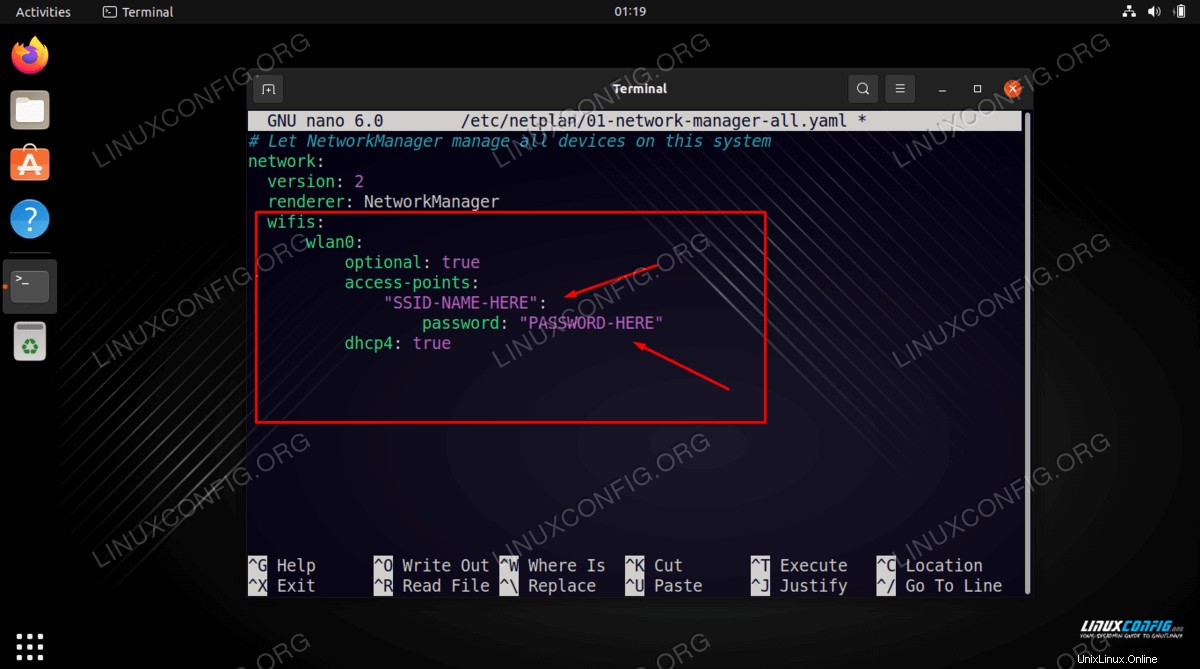
| Categoria | Requisiti, convenzioni o versione del software utilizzata |
|---|---|
| Sistema | Ubuntu 22.04 Jammy Medusa |
| Software | Netplan (installato per impostazione predefinita) |
| Altro | Accesso privilegiato al tuo sistema Linux come root o tramite sudo comando. |
| Convenzioni | # – richiede che i comandi linux dati vengano eseguiti con i privilegi di root direttamente come utente root o usando sudo comando$ – richiede che i comandi linux dati vengano eseguiti come un normale utente non privilegiato |
Ubuntu 22.04:Connettiti al WiFi dalla riga di comando con le istruzioni passo passo di Netplan
- Il primo passaggio consiste nell'aprire un terminale a riga di comando e identificare il nome dell'interfaccia di rete wireless. Per farlo eseguire:
$ ls /sys/class/net enp0s25 lo wlp3s0
A seconda del tuo sistema Ubuntu 22.04, il nome dell'interfaccia di rete wireless sarebbe qualcosa del tipo:
wlan0o come in questo caso èwlp3s0. - Successivamente, vai a
/etc/netplandirectory e individuare i file di configurazione Netplan appropriati. Il file di configurazione potrebbe avere un nome come01-network-manager-all.yamlo50-cloud-init.yaml.$ ls /etc/netplan/
- Modifica il file di configurazione di Netplan con nano o il tuo editor di testo preferito. Dovrai aprire il file con i permessi di root.
$ sudo nano /etc/netplan/50-cloud-init.yaml
- Copia e incolla la seguente stanza di configurazione sostituendo
SSID-NAME-HEREePASSWORD-HEREtesto con il nome della rete SSID e la password:wifis: wlan0: optional: true access-points: "SSID-NAME-HERE": password: "PASSWORD-HERE" dhcp4: trueAssicurati che il
wifisil blocco è allineato con leethernetssopra oversionbloccare se presente. L'intero file di configurazione potrebbe essere simile a quello seguente:# This file is generated from information provided by the datasource. Changes # to it will not persist across an instance reboot. To disable cloud-init's # network configuration capabilities, write a file # /etc/cloud/cloud.cfg.d/99-disable-network-config.cfg with the following: # network: {config: disabled} network: ethernets: eth0: dhcp4: true optional: true version: 2 wifis: wlp3s0: optional: true access-points: "SSID-NAME-HERE": password: "PASSWORD-HERE" dhcp4: trueIn alternativa, potresti anche voler configurare un indirizzo IP statico sulla tua interfaccia wireless.
- Una volta pronto, applica le modifiche e connettiti alla tua interfaccia wireless eseguendo il comando seguente:
$ sudo netplan apply
In alternativa, se riscontri dei problemi, esegui:
$ sudo netplan --debug apply
- Se tutto è andato bene, saresti in grado di vedere il tuo adattatore wireless connesso alla rete wireless eseguendo l'
ipcomando:$ ip a
Pensieri conclusivi
In questo tutorial abbiamo visto come connetterci a una rete WiFi tramite la riga di comando su Ubuntu 22.04 Jammy Jellyfish Linux. Questo viene fatto modificando i file di configurazione di Netplan ed è utile soprattutto su sistemi headless come un server o Raspberry Pi, che non hanno una GUI installata.